Как да обединим промените в споделена работна книга?
Когато направите споделена работна книга и позволите на други да я редактират, може да има няколко копия, след като други променят тази споделена работна книга. И ако искате да обедините всички промени в споделената работна книга, как можете да го направите? Този урок ще ви научи на бърз начин да обедините промените в споделена работна книга.
Обединяване на промени в споделена работна книга
 Обединяване на промени в споделена работна книга
Обединяване на промени в споделена работна книга
Ако искате да обедините промени в споделена работна книга, трябва да добавите команда за сравняване и обединяване на промените в работните книги в лентата с инструменти за бърз достъп.
1. Отворете споделената работна книга, в която искате да обедините промените, и щракнете върху стрелката на Персонализирайте лентата с инструменти за бърз достъп, След което изберете Още команди. Вижте екранна снимка:

2. В Опции на Excel диалогов прозорец, изберете Всички команди в падащия списък на Изберете команди от, и изберете Сравнете и обединете работни книги команда и щракнете Добави или щракнете двукратно, за да го добавите към Персонализирайте лентата с инструменти за бърз достъп прозорец. Вижте екранна снимка:
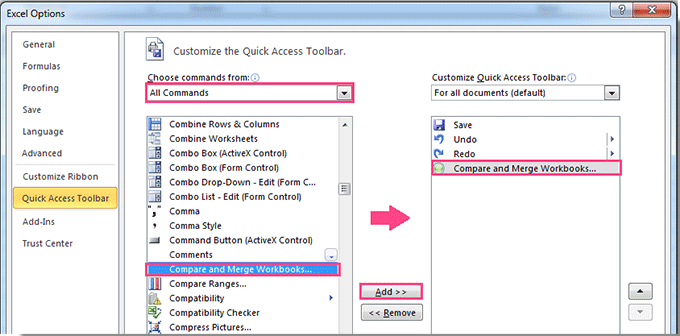
3. кликване OK за да затворите диалоговия прозорец и можете да видите Сравнете и обединете работни книги командата е добавена в Лента с инструменти за бърз достъп. Вижте екранна снимка:

4. Сега можете да обедините промените. Щракнете върху Сравнете и обединете работни книги команден бутон и той отваря a Изберете файлове за обединяване в текущата работна книга и можете да изберете работните книги, които искате да обедините промените. Вижте екранна снимка:

5. кликване OK. Сега всички промени са обединени в текущата ви споделена работна книга.
Забележка:
1. Командният бутон Сравняване и обединяване на работни книги може да се използва само в споделена работна книга.
2. Този метод само показва последните промени в работните книги след сливането.
Най-добрите инструменти за продуктивност в офиса
Усъвършенствайте уменията си за Excel с Kutools за Excel и изпитайте ефективност, както никога досега. Kutools за Excel предлага над 300 разширени функции за повишаване на производителността и спестяване на време. Щракнете тук, за да получите функцията, от която се нуждаете най-много...

Раздел Office Внася интерфейс с раздели в Office и прави работата ви много по-лесна
- Разрешете редактиране и четене с раздели в Word, Excel, PowerPoint, Publisher, Access, Visio и Project.
- Отваряйте и създавайте множество документи в нови раздели на един и същ прозорец, а не в нови прозорци.
- Увеличава вашата производителност с 50% и намалява стотици кликвания на мишката за вас всеки ден!

